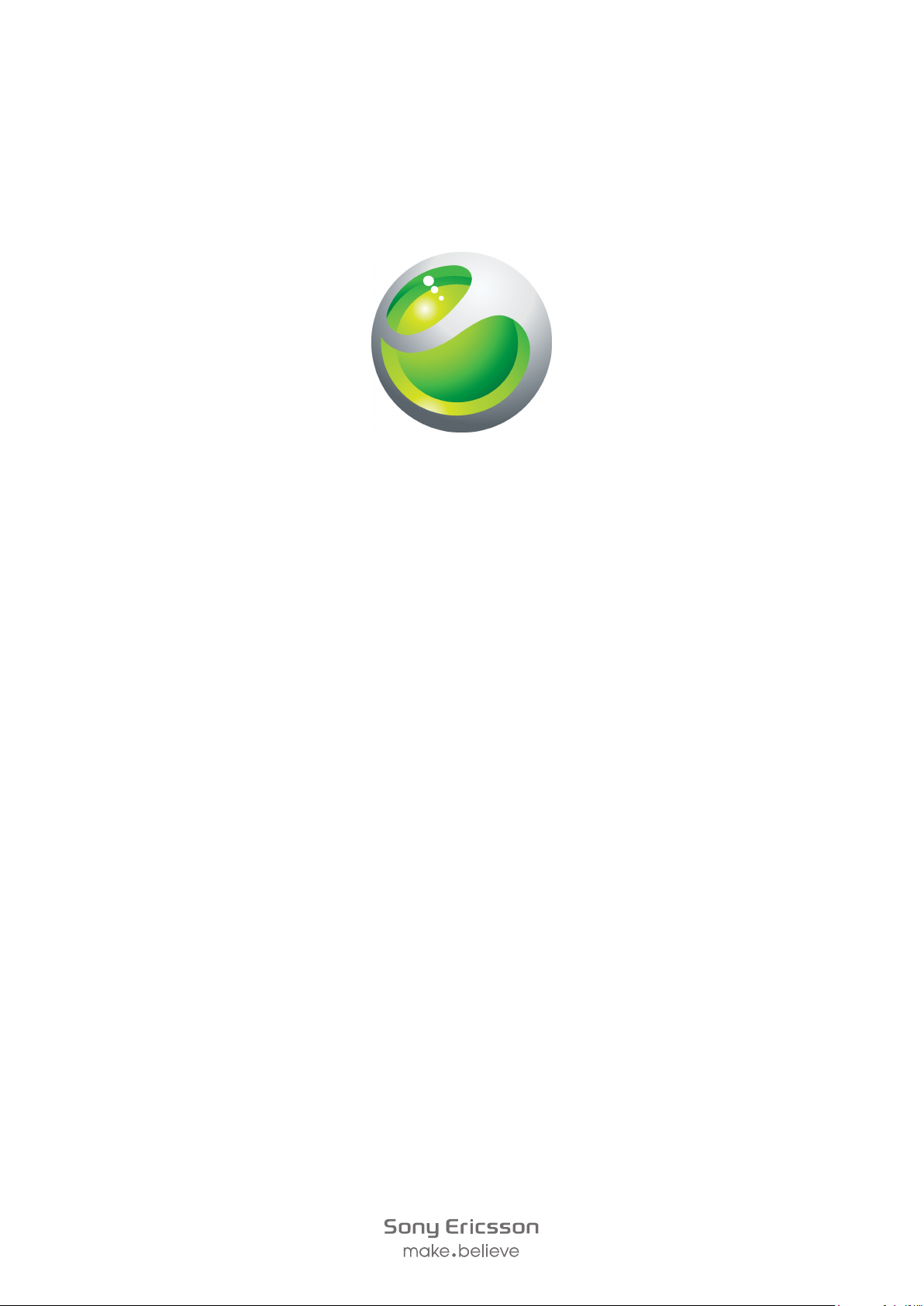
Mini display di
™
LiveView
Guida per l'utente estesa
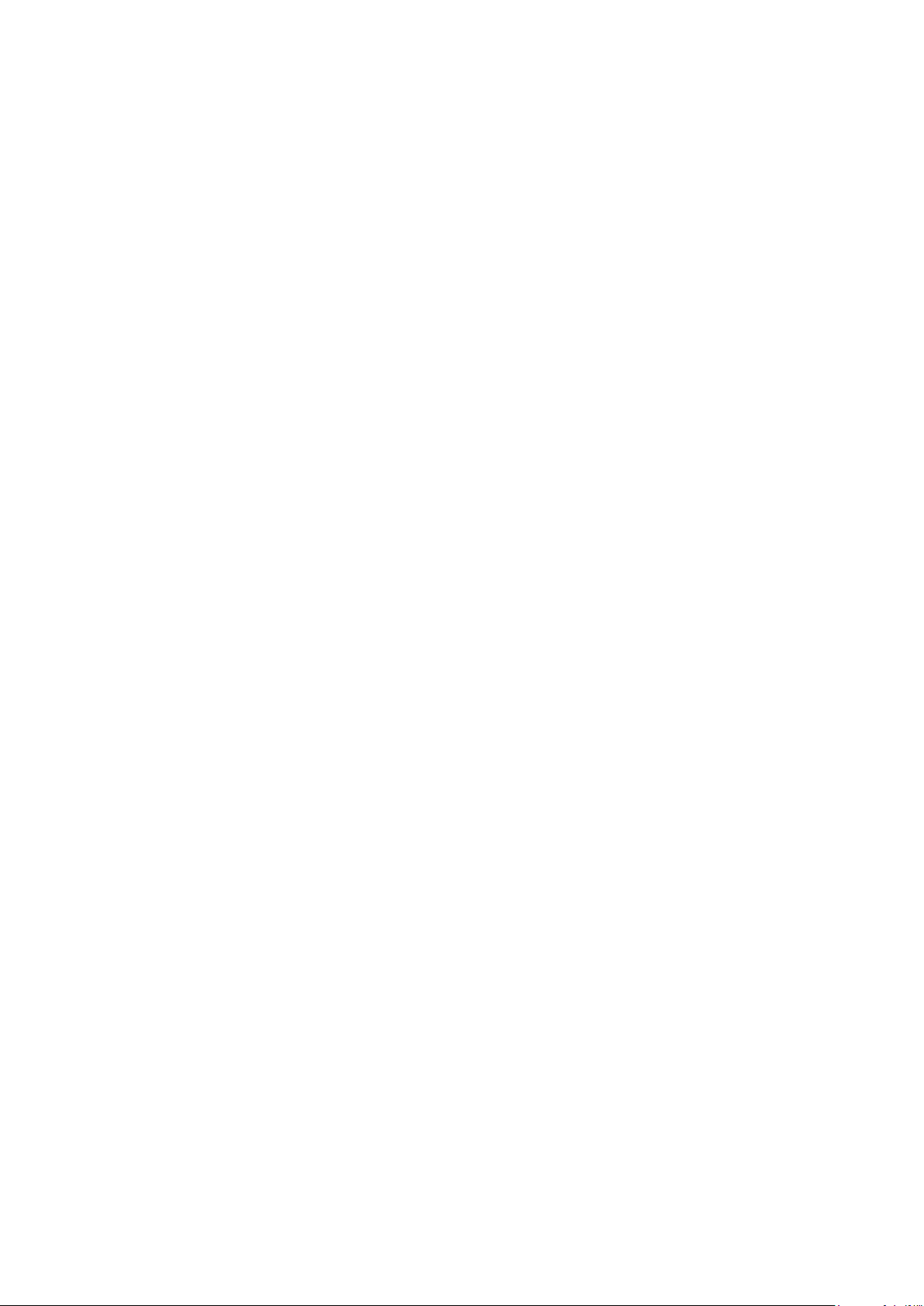
Indice
Introduzione..................................................................................3
Gestione LiveWare™ ...................................................................4
Prima di scaricare applicazioni da Android Market™..............5
Codice a barre..............................................................................6
Applicazione LiveView™ .............................................................7
LiveView™panoramica................................................................8
Modifica delle soluzioni relative al modo di indossare il dispositivo.......8
LED di notifica..............................................................................9
Vibrazioni....................................................................................10
Caricamento...............................................................................11
Associazione di LiveView™ a un telefono...............................12
Attivazione e disattivazione di LiveView™...............................14
Schermata Home........................................................................15
Attivazione del display...............................................................16
Visualizzazione delle categorie in LiveView™.........................17
Trova telefono ............................................................................18
Chiamate.....................................................................................19
SMS.............................................................................................20
Tutti gli eventi ............................................................................21
MMS.............................................................................................22
Lettore musicale.........................................................................23
Servizi di social networking......................................................24
Risoluzione dei problemi...........................................................25
Nessun plug-in trovato......................................................................25
LiveView™ viene automaticamente disattivato..................................25
Comportamento imprevisto...............................................................25
FCC Statement...........................................................................26
Industry Canada Statement......................................................27
Declaration of Conformity for MN800 .....................................28
2
Questa è una versione Internet della pubblicazione. © Stampato per un uso privato.
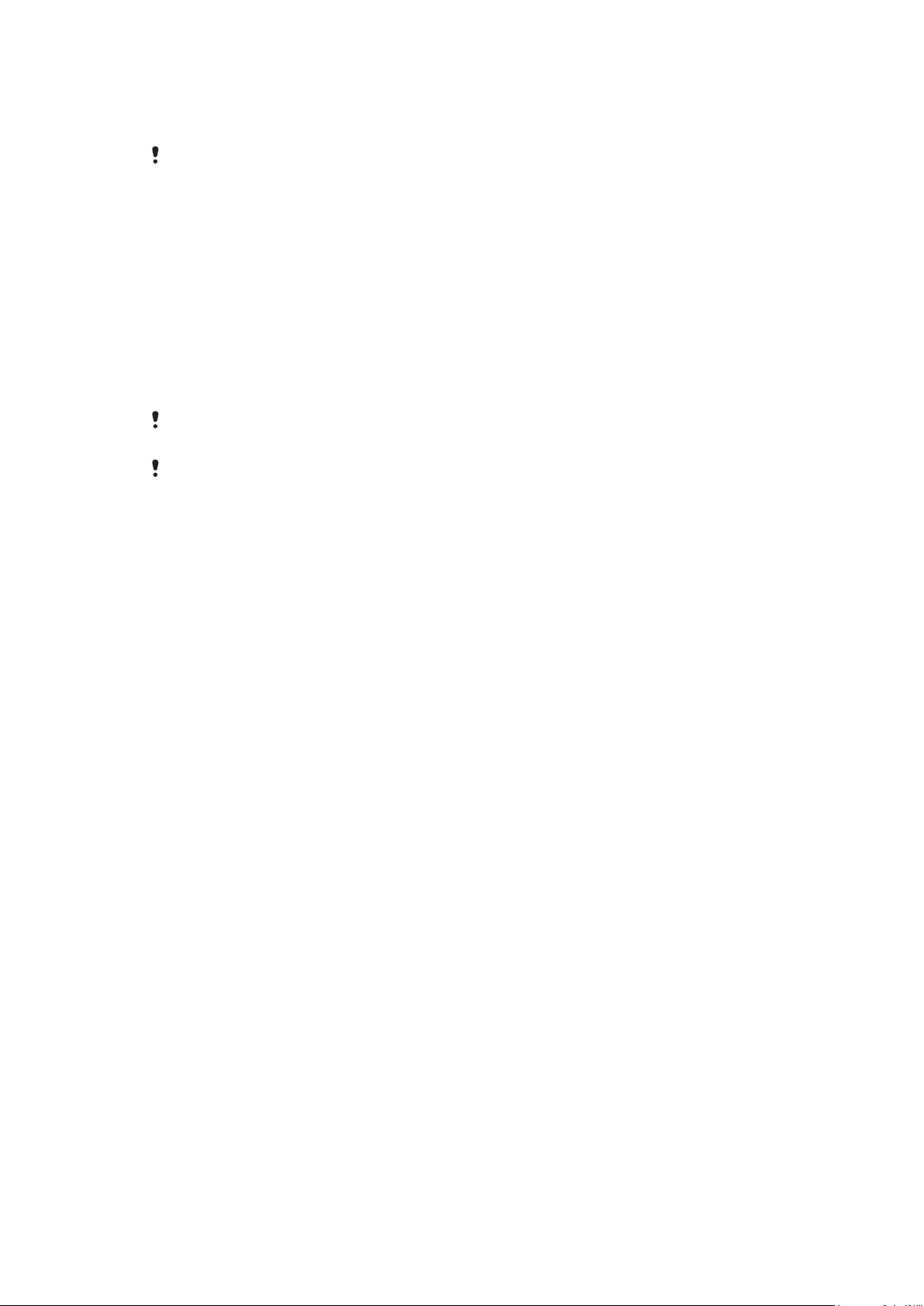
Introduzione
Per la versione più recente della Guida per l'utente per l'accessorio, visitare la pagina
www.sonyericsson.com/support.
Mini display di LiveView™ riflette e visualizza gli eventi che si verificano nel telefono per non
perdere mai quello che succede. Sullo schermo di LiveView™, è possibile visualizzare
notifiche come SMS, MMS, chiamate in arrivo, promemoria degli eventi del calendario,
aggiornamenti da parte degli amici su Facebook™ e tweet.
È possibile decidere quello di cui si desidera tenere traccia selezionando le categorie di
notifica nell'applicazione Applicazione LiveView™.
LiveView™ utilizza una connessione Bluetooth™ per comunicare con il telefono.
Il dispositivo LiveView™ consente di aprire le notifiche sia sul mini display che sul telefono
in modo da poter leggere la notifica sul mini display prima, ad esempio, di rispondervi
utilizzando il telefono.
LiveView™ visualizza soltanto gli eventi che si verificano nel telefono dopo che è stato collegato
LiveView™.
La presente Guida per l'utente è dedicata all'utilizzo di LiveView™ con un telefono cellulare
Android™ di Sony Ericsson.
3
Questa è una versione Internet della pubblicazione. © Stampato per un uso privato.
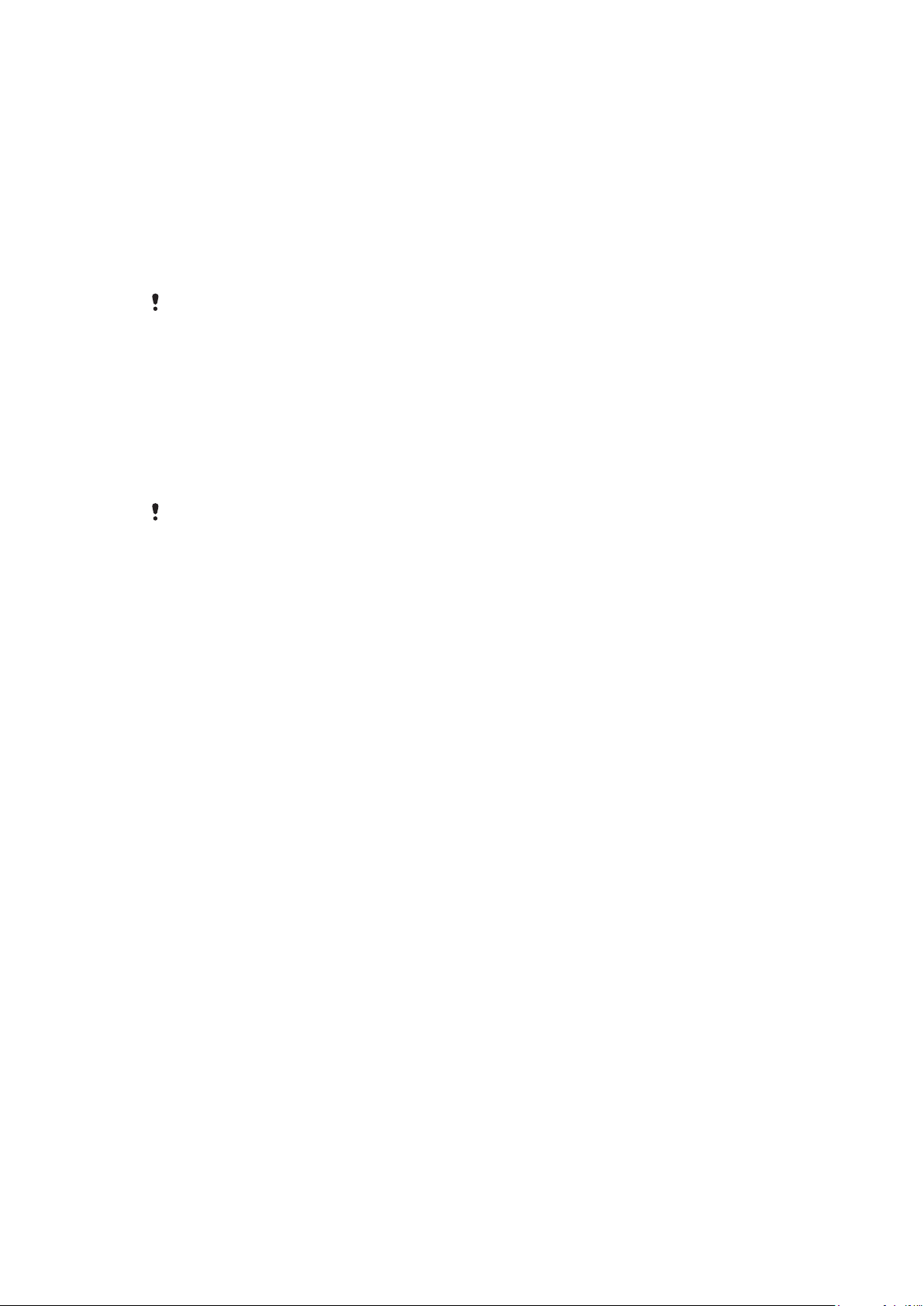
Gestione LiveWare™
Prima di utilizzare il dispositivo LiveView™, assicurarsi che Gestione LiveWare™ sia
installato sul telefono. Gestione LiveWare™ rileva gli accessori intelligenti di
Sony Ericsson e identifica quale software deve essere utilizzato con tali accessori. Viene
quindi visualizzato il sito di Android Market™ per scaricare il software appropriato.
Gestione LiveWare™ richiede Android™ versione 2.0 o successiva. Se si utilizza una
versione precedente di Android™ 2.0 (in genere la 1.6), è necessario aggiornarla all'ultima
versione software ufficiale. Vedere Per verificare la versione software del telefono a
pagina 4.
Se Gestione LiveWare™ non è installato nel telefono, è necessario scaricarlo cercando
pname:com.sonyericsson.extras.liveware in Android Market™ o analizzando il codice a barre
fornito in questa Guida per l'utente. Vedere Codice a barre a pagina 6.
Per verificare la versione software del telefono
•
Dal menu principale del telefono, trovare e sfiorare Impostazioni > Info sul
telefono > Versione firmware.
Per aggiornare il software del telefono
•
Visitare il sito Web per il supporto Sony Ericsson all'indirizzo
www.sonyericsson.com/support
Il processo di aggiornamento elimina tutti i dati utente, incluse le applicazioni scaricate. Prima di
aggiornare il software del telefono, assicurarsi di aver eseguito il backup dei dati importanti.
e seguire le istruzioni.
4
Questa è una versione Internet della pubblicazione. © Stampato per un uso privato.
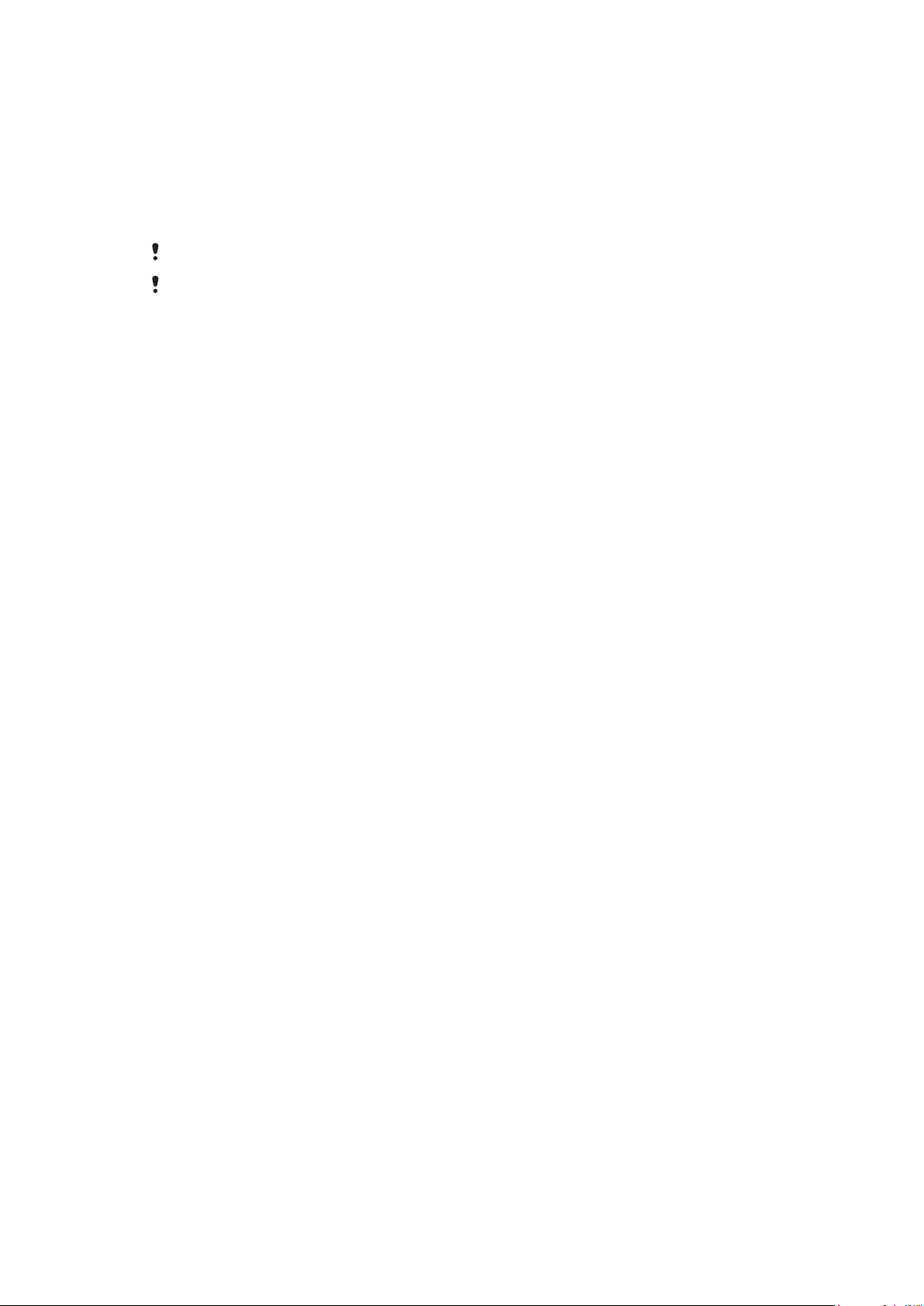
Prima di scaricare applicazioni da
Android Market™
Prima di scaricare applicazioni da Android Market™, assicurarsi di disporre di una
connessione Internet e di un account Google™. Potrebbe inoltre essere necessario avere
una memory card inserita nel telefono.
Android Market™ potrebbe non essere disponibile per tutti i paesi o regioni.
Quando si scarica contenuto nel telefono, potrebbero venire addebitati costi per la quantità di
dati trasferiti nel telefono. Per le tariffe di trasferimento dati in vigore nel proprio paese, contattare
il gestore di rete.
5
Questa è una versione Internet della pubblicazione. © Stampato per un uso privato.
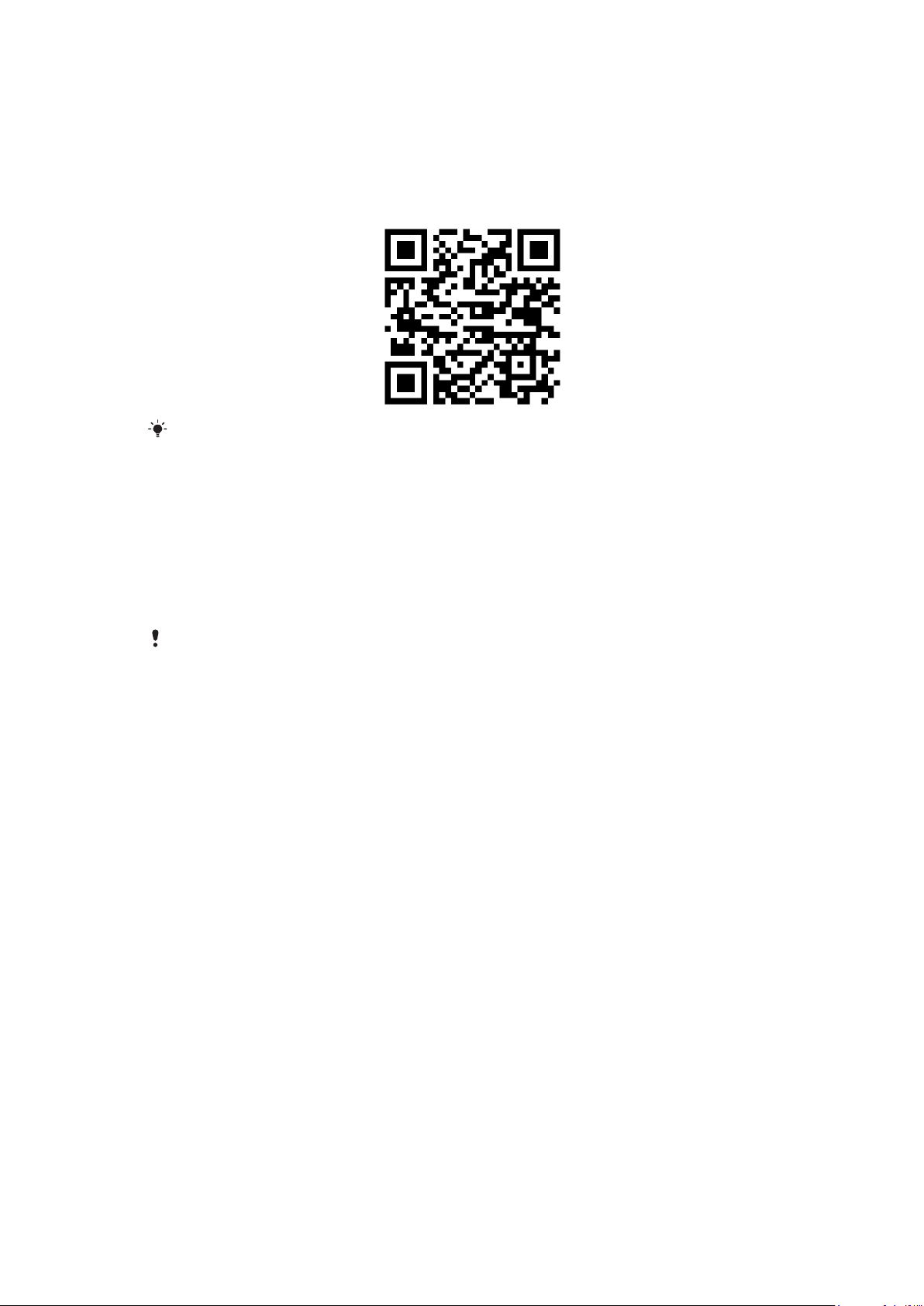
Codice a barre
Il codice a barre 2D visualizzato sotto consente di scaricare l'applicazione Gestione
LiveWare™ da Android Market™. Questo codice a barre può essere letto dai lettori ottici
come Scanner dei codici a barre o NeoReader™. Prima di utilizzare lo scanner, assicurarsi
di disporre di una connessione Internet.
Uno scanner dei codici a barre è preinstallato nel telefono o disponibile gratuitamente da Android
Market™.
Per scaricare Gestione LiveWare™ utilizzando lo scanner dei codici a barre
1
Dal menu principale del telefono, trovare e sfiorare l'applicazione dello scanner, ad
esempio NeoReader™.
2
Per analizzare il codice a barre, posizionare il codice a barre completo all'interno del
mirino.
3
Quando lo scanner riconosce il codice a barre, sfiorare Continua. Si viene indirizzati
all'applicazione Gestione LiveWare™ di Android Market™. Seguire le istruzioni
visualizzate sullo schermo del telefono.
Se si utilizza uno scanner dei codici a barre, le istruzioni potrebbero essere diverse.
6
Questa è una versione Internet della pubblicazione. © Stampato per un uso privato.
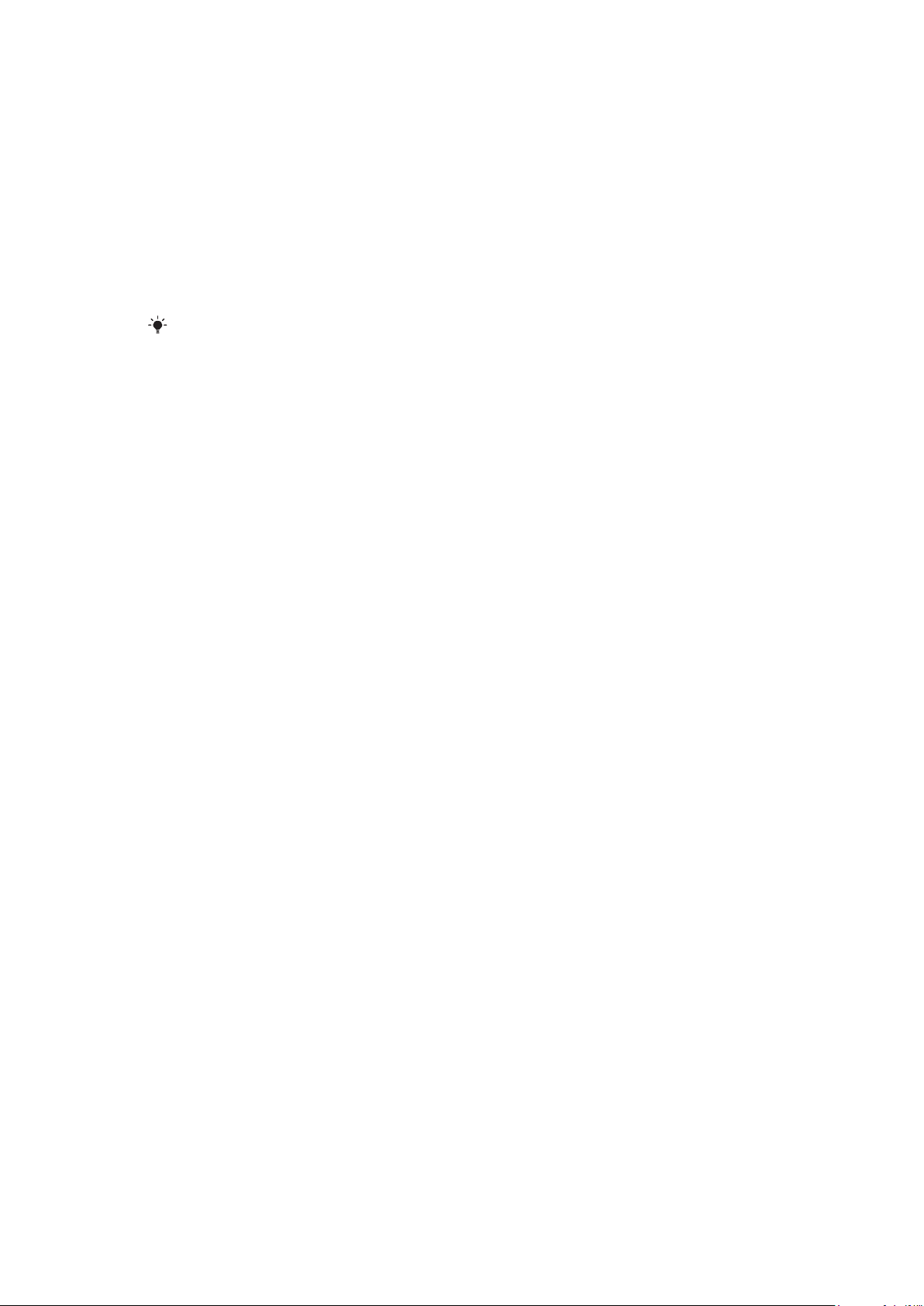
Applicazione LiveView™
L'Applicazione LiveView™ del telefono consente di collegare o scollegare il dispositivo
LiveView™ e di selezionare quali categorie di notifica si desidera che vengano visualizzate
su tale dispositivo. L'Applicazione LiveView™ consente inoltre di applicare le impostazioni
di Facebook™ e Twitter™, attivare o disattivare la funzione vibrazione di LiveView™ e di
impostare tutte le notifiche in LiveView™ come lette. LiveView™ deve essere associato al
telefono ed è necessario installare nel telefono l'Applicazione LiveView™.
L'applicazione Gestione LiveWare™ del telefono consente di identificare, scaricare e
installare l'Applicazione LiveView™. Vedere Per installare l'Applicazione LiveView™ a
pagina 13.
È inoltre possibile scaricare l'Applicazione LiveView™ cercando
pname:com.sonyericsson.extras.liveview in Android Market™.
Per accedere all'Applicazione LiveView™
•
Dal menu principale del telefono, trovare e sfiorare l'Applicazione LiveView™.
7
Questa è una versione Internet della pubblicazione. © Stampato per un uso privato.
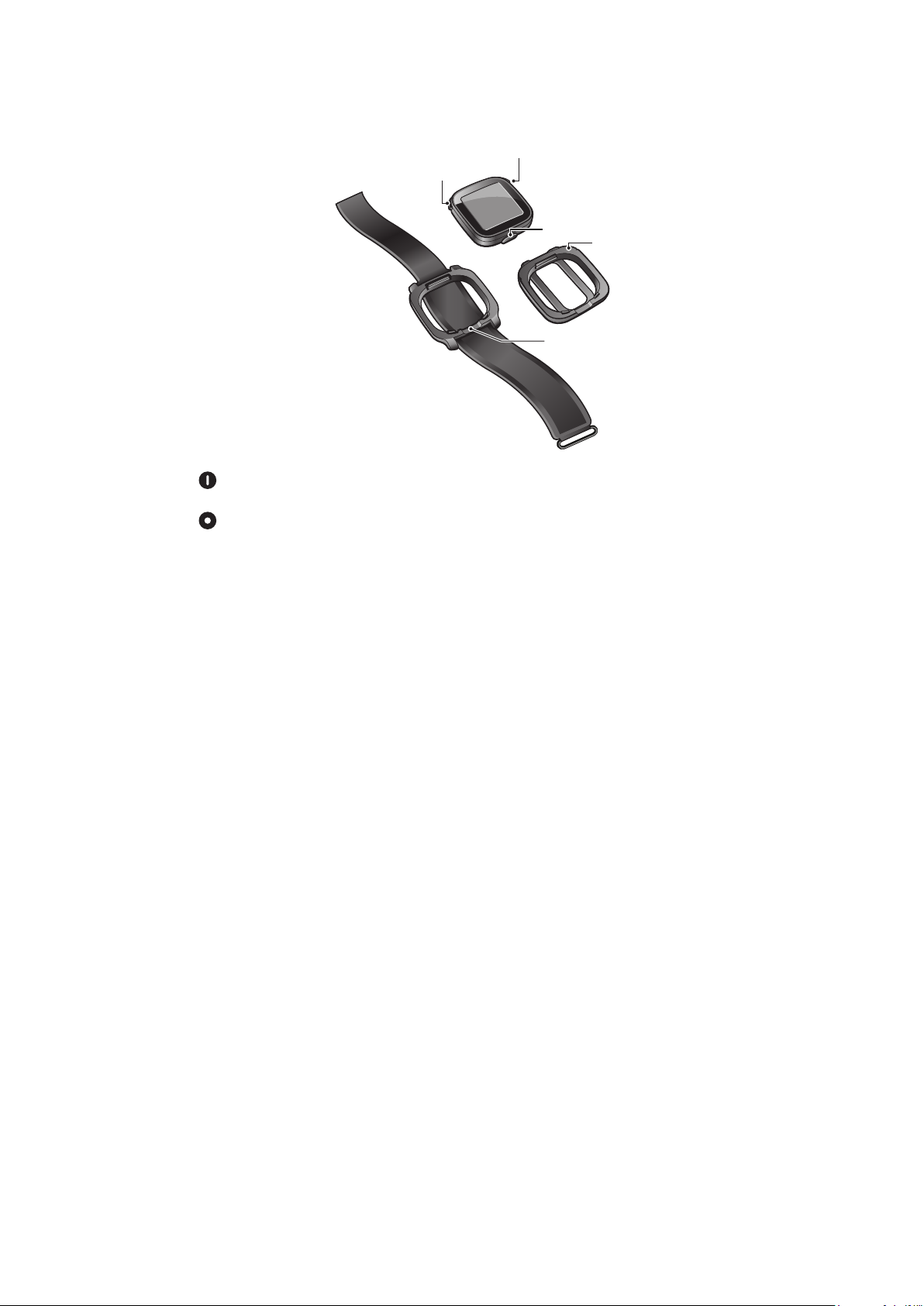
LiveView™panoramica
2
1
3
4
5
1 Acceso o spento / modalità associazione / display acceso o spento/ LED (Light-Emitting Diode, Diodo
a emissione luminosa) di notifica
2 Indietro / selezione / lettore multimediale / display acceso
3 Connettore per caricabatterie
4 Clip: attaccare il dispositivo LiveView™ ovunque si desideri, ad esempio, ai vestiti.
5 Laccetto da polso: indossare il dispositivo LiveView™ sul polso
Modifica delle soluzioni relative al modo di indossare il dispositivo
Per indossare il dispositivo LiveView™ si può utilizzare una clip o un laccetto da polso. È
possibile modificare le soluzioni relative al modo di indossare il dispositivo per soddisfare
scopi diversi.
Per modificare le soluzioni relative al modo di indossare il dispositivo
1
Per rimuovere, ad esempio, la clip dal dispositivo LiveView™, inserire un'unghia nella
giunzione tra il dispositivo LiveView™ e la cornice della clip su un lato del dispositivo
e tirare con fermezza la clip.
2
Collegare invece il laccetto da polso.
8
Questa è una versione Internet della pubblicazione. © Stampato per un uso privato.
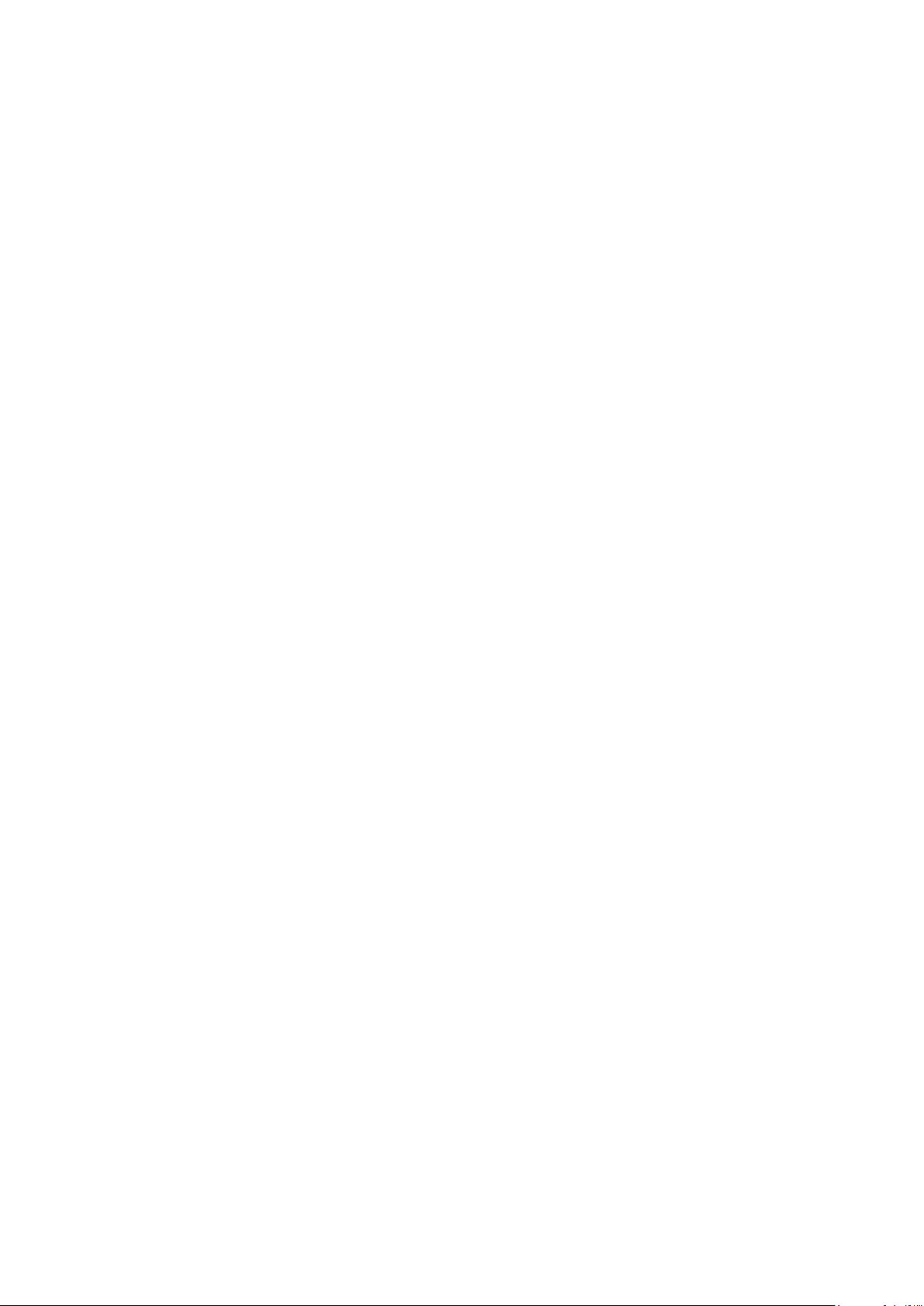
LED di notifica
Il LED di notifica fornisce informazioni sullo stato e notifiche relative a LiveView™.
•
Blu lampeggiante: chiamata in arrivo
•
Rosso lampeggiante: batteria in esaurimento
•
Verde lampeggiante: è disponibile una nuova notifica
•
Rosso e verde lampeggiante che si alternano: è in corso un'associazione
•
Rosso: la batteria è in carica e il livello è compreso tra batteria scarica e completamente
carica
•
Verde: batteria completamente carica
9
Questa è una versione Internet della pubblicazione. © Stampato per un uso privato.

Vibrazioni
Le notifiche importanti ricevute sul dispositivo LiveView™ vengono indicate da una
vibrazione. È possibile disattivare la funzione vibrazione dell'Applicazione LiveView™.
Per disattivare le vibrazioni
1
Collegare LiveView™ al telefono.
2
Dal menu principale del telefono, trovare e sfiorare Applicazione LiveView™ >
Vibrazione.
3
Per attivare la funzione vibrazione, sfiorare di nuovo Vibrazione.
10
Questa è una versione Internet della pubblicazione. © Stampato per un uso privato.

Caricamento
La prima volta che si utilizza il dispositivo LiveView™, è necessario caricarlo per circa 2 ore
fino a quando il LED di notifica non diventa verde.
11
Questa è una versione Internet della pubblicazione. © Stampato per un uso privato.

Associazione di LiveView™ a un
telefono
È necessario associare LiveView™ al telefono. LiveView™ può essere associato soltanto
con un telefono alla volta.
LiveView™ è in modalità di associazione
LiveView™ sta stabilendo una connessione; potrebbe essere
necessario immettere un codice di accesso 0000
Per associare LiveView™ al telefono
1
Attivare la funzione Bluetooth™ del telefono.
2
Posizionare il telefono vicino al dispositivo LiveView™.
3
Assicurarsi che il dispositivo LiveView™ sia disattivato. Tenere premuto fino a
quando il dispositivo LiveView™ non entra nella modalità di associazione.
4
Verranno elencati tutti i dispositivi Bluetooth™ nelle vicinanze del telefono. Sfiorare
LiveView™ nell'elenco che viene visualizzato.
5
Quando viene chiesto di aggiungere LiveView™, seguire le istruzioni visualizzate.
6
Se viene chiesta l'immissione di un codice di accesso, immettere 0000.
Una volta associato il telefono al dispositivo LiveView™, il telefono memorizzerà l'associazione.
Non è necessario immettere nuovamente il codice di accesso alla successiva connessione con
un dispositivo LiveView™ associato.
Se l'associazione non riesce, il dispositivo LiveView™ si spegne ed è necessario riavviare e
entrare nuovamente nella modalità di associazione.
12
Questa è una versione Internet della pubblicazione. © Stampato per un uso privato.

Per installare l'Applicazione LiveView™
1
Una volta che il telefono e il dispositivo LiveView™ sono stati associati, premere
, la finestra popup del telefono chiede all'utente se desidera installare
l'applicazione preferita per l'accessorio. Sfiorare Sì. Viene visualizzata l'applicazione
Android Market™ del telefono.
2
Quando vengono visualizzati i dettagli dell'Applicazione LiveView™, sfiorare
Installa.
3
Una volta che l'Applicazione LiveView™ è stata installata nel telefono, premere un
tasto qualsiasi del dispositivo LiveView™ per avviare l'applicazione.
4
Per collegare LiveView™ al telefono, accedere al menu principale del telefono,
trovare e sfiorare l'Applicazione LiveView™ > Gestisci LiveView™.
5
Trovare e sfiorare LiveView™ .
6
Per disconnettere, sfiorare di nuovo LiveView™ .
13
Questa è una versione Internet della pubblicazione. © Stampato per un uso privato.

Attivazione e disattivazione di
LiveView™
Per attivare il dispositivo LiveView™
•
Premere .
Per disattivare il dispositivo LiveView™
•
Tenere premuto .
Prima di disattivare il dispositivo LiveView™, assicurarsi che il display sia attivato. Vedere Per
attivare il display a pagina 16.
14
Questa è una versione Internet della pubblicazione. © Stampato per un uso privato.

Schermata Home
2
1
3
È possibile esplorare le categorie di notifica, come messaggi, servizi di social networking,
feed, chiamate e voci di calendario dalla schermata Home di LiveView™, in base alle
impostazioni del telefono.
1 Ora: le informazioni sull'ora sono sincronizzate con il telefono
2 Stato della batteria
3 Il numero di notifiche non lette
Per accedere alla schermata Home
•
Attivare il dispositivo LiveView™ e premere .
Per esplorare le categorie di notifica
•
Sfiorare o .
Per aprire una categoria di notifica
•
Scorrere fino a una categoria di notifica e premere
o .
Per tornare alla schermata Home
•
Tenere premuto
.
. Per leggere la notifica, sfiorare
15
Questa è una versione Internet della pubblicazione. © Stampato per un uso privato.

Attivazione del display
Il display del dispositivo LiveView™, se non viene utilizzato, viene disattivato dopo un breve
periodo di tempo. Questo consente di risparmiare energia e di proteggere le informazioni
personali. In presenza di una nuova notifica, se la funzione vibrazione è attiva, l'utente verrà
avvertito dal LED e da una vibrazione. Se il display è disattivato, è necessario attivarlo
nuovamente in modo da visualizzare le notifiche.
Per attivare il display
1
Assicurarsi che il dispositivo LiveView™ sia attivato.
2
Premere un tasto qualsiasi del dispositivo LiveView™.
16
Questa è una versione Internet della pubblicazione. © Stampato per un uso privato.

Visualizzazione delle categorie in
LiveView™
È possibile decidere quali categorie di notifica si desidera visualizzare sul dispositivo
LiveView™.
Per selezionare le categorie visualizzate in LiveView™
1
Collegare il dispositivo LiveView™ al telefono.
2
Dal menu principale del telefono, trovare e sfiorare l'Applicazione LiveView™ >
Personalizza tessere.
3
Selezionare le categorie preferite.
17
Questa è una versione Internet della pubblicazione. © Stampato per un uso privato.

Trova telefono
Se si sa che il telefono si trova nelle vicinanze, ma ci si è dimenticati dove è stato riposto,
lo si può trovare utilizzando LiveView™. Il telefono emette un segnale acustico o vibra,
rendendone possibile il ritrovo.
Per utilizzare la funzione Trova telefono
1
Accedere alla schermata Home di LiveView™.
2
Scorrere fino a Trova telefono sfiorando o .
3
Premere . Il dispositivo LiveView™ inizia a cercare il telefono. Il telefono emette
un segnale acustico o vibra, rendendone possibile il ritrovo.
4
Per interrompere la ricerca da parte del dispositivo LiveView™, premere di nuovo
.
18
Questa è una versione Internet della pubblicazione. © Stampato per un uso privato.

Chiamate
Quando il telefono squilla, LiveView™ visualizza il nome e il numero del chiamante. È
possibile disattivare la chiamata o aprire l'elenco chiamate del telefono da remoto.
Per disattivare una chiamata in arrivo utilizzando LiveView™
•
Premere .
Per aprire l'elenco chiamate del telefono da remoto
1
Aprire una notifica di chiamata persa nel dispositivo LiveView™.
2
Scorrere verso il basso sfiorando fino a quando non viene selezionato .
3
Premere . Se il telefono è bloccato, è necessario sbloccarlo per attivare il display.
L'elenco chiamate viene visualizzato nella parte superiore dello schermo del telefono.
Se si desidera tornare indietro dopo che è stato selezionato
, tenere premuto .
19
Questa è una versione Internet della pubblicazione. © Stampato per un uso privato.

SMS
Quando sul telefono arriva un SMS, è possibile verificare le informazioni sul mittente e il
contenuto del messaggio sul dispositivo LiveView™. È inoltre possibile aprire il messaggio
del telefono da remoto.
Per leggere gli SMS sul dispositivo LiveView™
1
Scorrere fino a sfiorando o .
2
Per accedere alla posta in arrivo, premere .
3
Per selezionare il messaggio che si desidera leggere, sfiorare o .
4
Per leggere il messaggio, sfiorare or .
Per aprire un SMS del telefono da remoto
1
Aprire un SMS in LiveView™.
2
Scorrere verso il basso sfiorando fino a quando non viene selezionato .
3
Premere
attivato il display. Il messaggio desiderato viene visualizzato nella parte superiore
dello schermo del telefono.
. Se il telefono è bloccato, è necessario sbloccarlo in modo che venga
Se si desidera tornare indietro dopo che è stato selezionato
, tenere premuto .
20
Questa è una versione Internet della pubblicazione. © Stampato per un uso privato.

Tutti gli eventi
La funzionalità Tutti gli eventi consente di raccogliere le notifiche per tutte le categorie di
eventi visualizzate in LiveView™.
21
Questa è una versione Internet della pubblicazione. © Stampato per un uso privato.

MMS
Il dispositivo LiveView™ visualizza la parte degli MMS costituita da testo. Se si desidera
accedere alle immagini, ai suoni e ai video inviati negli MMS, visualizzare l'applicazione
Messaggi del telefono.
22
Questa è una versione Internet della pubblicazione. © Stampato per un uso privato.

Lettore musicale
È possibile utilizzare LiveView™ per controllare il lettore musicale del telefono.
Per aprire il lettore musicale del telefono da remoto
1
Dalla schermata Home del dispositivo LiveView™, tenere premuto .
2
Per riprodurre un brano musicale nel telefono, premere .
Per mettere in pausa il lettore musicale del telefono da remoto
•
Durante la riproduzione della musica, premere .
Per modificare il volume del lettore musicale
•
Mentre il lettore musicale è attivo, sfiorare
Per spostarsi tra i brani musicali
•
Sfiorare o .
Per uscire dal lettore musicale
•
Tenere premuto .
o .
23
Questa è una versione Internet della pubblicazione. © Stampato per un uso privato.

Servizi di social networking
LiveView™ fornisce notifiche provenienti da Facebook™ nonché aggiornamenti di
Twitter™. È possibile accedere alle impostazioni del servizio di social networking
dall'Applicazione LiveView™ del telefono per, ad esempio, filtrare le notifiche riguardo a
un determinato amico.
Per visualizzare le notifiche sui servizi di social networking
1
Scorrere fino al servizio di social networking, ad esempio, , sfiorando o .
2
Premere .
3
Per leggere la notifica, sfiorare o .
Per aprire un evento di social networking del telefono da remoto
1
Aprire una notifica di social networking nel dispositivo LiveView™.
2
Scorrere verso il basso sfiorando fino a quando non viene selezionato .
3
Premere
L'evento desiderato viene visualizzato nella parte superiore dello schermo del
telefono.
. Se il telefono è bloccato, è necessario sbloccarlo per attivare il display.
Se si desidera tornare indietro dopo che è stato selezionato
Per accedere alle impostazioni di Facebook™
1
Dal menu principale del telefono, trovare e sfiorare l'Applicazione LiveView™ >
Personalizza tessere > Facebook. Accedere al proprio account.
2
Selezionare un'opzione.
Per scaricare un plug-in da Android Market™
1
Dal telefono, trovare e sfiorare Gestione LiveWare™.
2
Dall'elenco visualizzato, sfiorare LiveView™ .
3
Sfiorare Applicazione LiveView™. Quando viene visualizzata una finestra, sfiorare
Cerca plug-in. I plug-in disponibili vengono visualizzati nell'applicazione Android
Market™.
4
Selezionare i plug-in che si desidera installare e seguire le istruzioni visualizzate.
È anche possibile scaricare i plug-in cercando
Android Market™.
Extends:com.sonyericsson.extras.liveview. in
, tenere premuto .
24
Questa è una versione Internet della pubblicazione. © Stampato per un uso privato.

Risoluzione dei problemi
Nessun plug-in trovato
Per alcuni tipi di telefono e/o paesi per l'Applicazione LiveView™ potrebbe non essere
disponibile alcun plug-in.
LiveView™ viene automaticamente disattivato
•
Il livello della batteria è troppo basso. Caricare il dispositivo LiveView™.
•
L'associazione non è riuscita. È necessario entrare nuovamente nella modalità di
associazione.
Comportamento imprevisto
Azzerare il dispositivo LiveView™.
Per azzerare LiveView™
•
Tenere premuto per 15 secondi.
25
Questa è una versione Internet della pubblicazione. © Stampato per un uso privato.

FCC Statement
This device complies with Part 15 of the FCC rules. Operation is subject to the
following two conditions: (1) This device may not cause harmful interference, and
(2) This device must accept any interference received, including interference that may cause
undesired operation.
Any change or modification not expressly approved by Sony Ericsson may void the user's
authority to operate the equipment.
This equipment has been tested and found to comply with the limits for a Class B digital
device, pursuant to Part 15 of the FCC Rules. These limits are designed to provide
reasonable protection against harmful interference in a residential installation. This
equipment generates, uses and can radiate radio frequency energy and, if not installed and
used in accordance with the instructions, may cause harmful interference to radio
communications. However, there is no guarantee that interference will not occur in a
particular installation.
If this equipment does cause harmful interference to radio or television reception, which
can be determined by turning the equipment off and on, the user is encouraged to try to
correct the interference by one or more of the following measures:
•
Reorient or relocate the receiving antenna.
•
Increase the separation between the equipment and receiver.
•
Connect the equipment into an outlet on a circuit different from that to which the receiver
is connected.
•
Consult the dealer or an experienced radio/TV technician for help.
26
Questa è una versione Internet della pubblicazione. © Stampato per un uso privato.

Industry Canada Statement
This device complies with RSS-210 of Industry Canada.
Operation is subject to the following two conditions: (1) this device may not cause
interference, and (2) this device must accept any interference, including interference that
may cause undesired operation of the device.
This Class B digital apparatus complies with Canadian ICES-003.
Cet appareil numérique de la classe B est conforme à la norme NMB-003 du Canada.
27
Questa è una versione Internet della pubblicazione. © Stampato per un uso privato.

Declaration of Conformity for MN800
We, Sony Ericsson Mobile Communications AB of
Nya Vattentornet
SE-221 88 Lund, Sweden
declare under our sole responsibility that our product
Sony Ericsson type DGA-0004001
and in combination with our accessories, to which this declaration relates is in conformity
with the appropriate standards EN 300 328:V1.7.1, EN 301 489-17:V2.1.1 and EN 60
950-1:2006 following the provisions of, Radio Equipment and Telecommunication Terminal
Equipment directive 1999/5/EC.
Lund, August 2010
Jacob Sten,
Head of Product Business Unit Accessories
Il prodotto soddisfa i requisiti della Direttiva R&TTE (1999/5/EC).
Sony Ericsson MN800
Prior to use, please read the Important information leaflet separately provided.
This User guide is published by Sony Ericsson Mobile Communications AB or its local affiliated company, without any
warranty. Improvements and changes to this User guide necessitated by typographical errors, inaccuracies of current
information, or improvements to programs and/or equipment, may be made by Sony Ericsson Mobile Communications
AB at any time and without notice. Such changes will, however, be incorporated into new editions of this User guide.
All rights reserved.
©Sony Ericsson Mobile Communications AB, 2010
Publication number: 1245-8230.2
Bluetooth is a trademark or a registered trademark of Bluetooth SIG Inc. and any use of such mark by
Sony Ericsson is under license.
Interoperability and compatibility among Bluetooth™ devices varies. Device generally supports products utilizing
Bluetooth spec. 1.2 or higher, and Headset or Handsfree profile.
The Liquid Identity logo, LiveWare and LiveView are trademarks or registered trademarks of Sony Ericsson Mobile
Communications AB.
Sony and "make.believe" are trademarks or registered trademarks of Sony Corporation.
Android and Android Market are trademarks or registered trademarks of Google, Inc.
Facebook is a trademark or registered trademark of Facebook, Inc.
Twitter is a trademark or a registered trademark of Twitter, Inc.
Ericsson is a trademark or registered trademark of Telefonaktiebolaget LM Ericsson.
NeoReader is a trademark or registered trademark of NeoMedia Technologies Inc.
All illustrations are for illustration only and may not accurately depict the actual accessory.
28
Questa è una versione Internet della pubblicazione. © Stampato per un uso privato.
